
qq:800819103
在线客服,实时响应
联系方式:
13318873961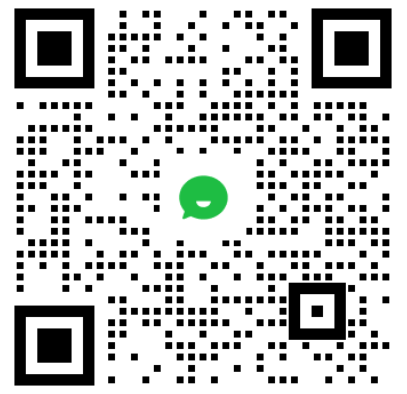 微信客服
微信客服
 微信公众号
微信公众号
段落一
小准备工作
在设置火狐浏览器使用代理IP之前,首先需要确保你已经获取了一个有效的代理IP。你可以通过在线代理IP提供商或者使用一些代理IP搜索工具来获取。同时,确保你了解代理IP的基本知识,比如HTTP代理和SOCKS代理的区别,以及怎样按照需要选择合适的代理类型。
段落二
小设置HTTP代理
1. 打开火狐浏览器,点击浏览器顶部的菜单按钮,选择“选项”。
2. 在弹出的“选项”窗口中,选择“高级”标签页。
3. 在“网络”子标签页中,点击“设置”按钮,进入“网络设置”对话框。
4. 在“连接”选项卡中,勾选“手动配置代理”复选框。
5. 在“HTTP代理”栏中输入你获取的代理IP地址和端口号。
6. 如果需要,也可以在“SSL代理”栏中设置SSL代理的IP地址和端口号。
7. 点击“确定”按钮保存设置,然后关闭所有火狐浏览器窗口,重新启动浏览器。
段落三
小设置SOCKS代理
1. 同样在火狐浏览器的“选项”中,选择“高级”标签页。
2. 在“网络”子标签页中,点击“设置”按钮,进入“网络设置”对话框。
3. 在“连接”选项卡中,勾选“手动配置代理”复选框。
4. 在“SOCKS代理”栏中输入你获取的SOCKS代理IP地址和端口号。
5. 按照需要,你还可以在“不使用代理的协议”栏中添加不需要通过代理的协议,如“HTTP”、“HTTPS”等。
6. 点击“确定”按钮保存设置,然后重启火狐浏览器以应用新设置。
段落四
小验证代理设置
在完成代理设置后,你可以通过访问一些在线代理测试网站来验证代理是否设置顺利。例如,你可以访问http://www代理检测网.com/来检查你的代理IP是否能够正常工作。如果一切设置正确,你应该能够在网站上看到你的代理IP信息。这样,你就可以放心地在火狐浏览器中使用代理IP进行网络访问了。

